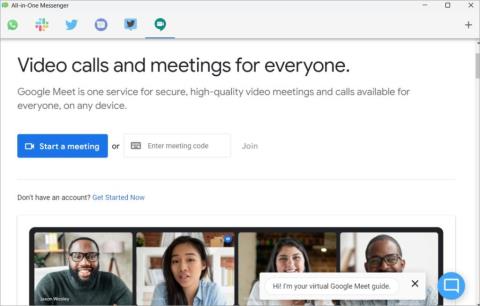Nova Launcher と Pixel Launcher: 違いは何ですか

Nova Launcher では Pixel Launcher よりもどのような追加機能が得られるのか気になりますか? Nova と Pixel Launcher の比較記事をお読みください。

Windows は PC ゲームの王様であり、2 つの大手ゲーム ストアが市場を独占しています。1 つは Steam ですが、Microsoft Store がここしばらく勢いを増しています。では、どこからゲームを購入すべきでしょうか?またその理由は何でしょうか? Microsoft Store 対 Steam の論争はしばらく続いています。それを休ませましょう。
目次
ユーザーインターフェース
Microsoft Store ではアプリとゲームの両方を扱っているため、ホームページには両方が混在しています。ただし、それらをすべてスキップして、左側の [ゲーム] カテゴリを選択して、すぐに始めることもできます。上部に検索バーが表示され、有名で人気のあるゲーム タイトルが強調表示され、セールが開催されている場合はセールが表示されます。

Microsoft Store のユーザー インターフェイスは、ゲームの大きな画像と読みやすい大きなフォントを備えたすっきりとしたものです。探しているものを簡単に見つけることができ、すべてがうまく機能します。
Steam アプリのホームページも本質的には似ていますが、デザインが異なります。一番上に注目のゲームが表示され、下にスクロールし始めるとカテゴリごとにゲームが表示されます。ただし、[ライブラリ]、[コミュニティ]、[ユーザー名] などの他のタブもあります。

Steam でゲームにカーソルを合わせると、ゲームのトレーラーが自動的に再生され始めるところが気に入っています。時間を節約する。また、ゴッサム ナイツの下にタグがあることにも注目してください。同様のニッチな分野でより多くのゲームを見つけるのに役立ちます。公平を期すために、Microsoft Store にもジャンルがリストされていますが、制限があるように見えるタグはありません。

全体として、Microsoft Store の方が美しく見えますが、Steam はより機能的で、より優れたゲーム中心の機能を備えており、その一部については以下で詳しく説明します。
こちらもお読みください: Windows 10/11 で FPS カウンターを有効にする 5 つの最良の方法
ゲームライブラリ
Microsoft Store と Steam には、購入してインストールしたすべてのゲームが見つかるライブラリがあります。前者の場合、ここでアプリも見つかります。ここでゲームを起動、更新、表示できます。

しかし、Steam は一歩進んで、数十のフィルターでゲームを並べ替えることができます。

Microsoft は日付と名前でのみフィルタリングしますが、これも特に Steam クライアントと比較した場合、期待を下回ります。また、Steam では、プレイ時間、最終プレイ時間、実績などのゲーム内統計が表示されます。これにより、新たな側面が追加され、ゲームを完了するまでに何時間かかったのか、全体的にゲームに費やした時間を把握するのに役立ちます。ゲームを減らす必要がありますか?

Steam ゲームページではこれらの追加の操作がすべて行えます。たとえば、DLC (ダウンロード可能コンテンツ) セクションで追加コンテンツを検索してダウンロードします。それには新しいマップ、キャラクターなどが含まれます。
コミュニティ ハブをチェックして、同じゲームをプレイしている他のプレイヤーを見つけてください。そこにはガイド、ゲーム内クルーへの招待、賞品が含まれており、質問したり助けを求めたりすることができます。

ただし、プレイしているゲームによって大きく異なります。
必読: Microsoft Store での購入の返金をリクエストする方法
コミュニティと友達
Steam のコミュニティ セクションは、2 つの理由から別のセクションに値します。上ですでに共有したもので、ガイド、ニュース、アートワーク、ビデオなどを見つけることができます。多くの素晴らしいコンテンツがコミュニティとメーカーによって開発されました。ただし、Steam にはSteam チャットと呼ばれる専用のモバイル アプリもあります。Discord には匹敵しませんが、それでもかなり優れており、アクティブです。
悪くはありませんが、Discord と同じレベルではないのは間違いなく、それが多くのプロゲーマーが Discord チャンネルに集まっている理由です。まあ、彼らを責めることはできません。めちゃくちゃいいですよ。
コミュニティマーケット
ゲームをプレイしながら、あらゆる種類のゲーム内アイテムを獲得し、ロックを解除します。これらすべてのグッズはどうすればいいでしょうか?Steam ユーザーは、コミュニティ マーケットで実際のお金でゲームを販売し、それを使って新しいゲームを購入するときに割引を受けるために必要なゲーム内アイテムを購入できます。それはいいね。

販売価格を決定するには、マーケットプレイスで出品または販売されている同様の商品をチェックするだけです。ほとんどのアイテムが売れたので、その残高を使ってウィッチャーシリーズを購入しました。どういうわけか誰も私のレンジローバーに興味を持っていないようです。在庫セクションを確認することを忘れないでください。
プロのヒント: Microsoft Store での購入の返金をリクエストする方法
限定コンテンツ
Microsoft Store は、Xbox 現象のおかげで大規模なエコシステムの恩恵を受けています。たとえば、大人気の Forza Horizon シリーズは Xbox Game Studios によって開発され、Microsoft Store でのみ入手可能です。NFS は異なりますが、同様に優れています。

さらに、Hitman、Halo、Minecraft、Forza Horizon、Sea of Thieves などの多数のベストセラーに月額 9.99 ドルでアクセスできるPC Game Passがあります。また、Riot Games と EA Play メンバーシップに無料でアクセスできるため、一般のゲーマーにとっては簡単です。Steamには何らかの理由で会員制度がありません。しかし、彼らはマイクロソフトほど大きな資金を持っておらず、ゲーム機やコントローラーを販売していません。
そして、ご想像のとおり、Xbox コンソール プレーヤー向けの Xbox Game Pass があります。それは別のトピック (および比較) ですが、サブスクリプションを気にしない人や Xbox を所有している人にとって、Microsoft Store は簡単になります。
セールと割引
まあ、これは互角であり、季節、セール、セールなどによって異なります。Microsoft Store と Steam はどちらも、特にクリスマスやブラック フライデーなどの重要な祝日に、時々セールを開催します。お気に入りをプレイしていない場合は、お金を節約するには、より安いところでお気に入りのゲームを購入する必要があります。
ここで注意すべき点は、Steam はゲーム開発者から 30% の取り分を受け取るのに対し、Microsoft は 12% しか取らないことです。後者は、Steam からゲーマーを獲得するために、料金を引き下げました。Steam は、かなり長い間、PC ゲーマーへのゲーム配布に関しては議論の余地のないチャンピオンでした。
Steam と Microsoft ストア
Steam はゲーマーを念頭に置いて設計されました。それは一つのことをうまくやります。Microsoft Store は、同社が長年にわたって構築してきた大規模な Xbox エコシステムの恩恵を受けています。すべてはそれにかかっています。Xbox ユーザーの場合はストアを利用するのが合理的ですが、そうでない場合は Steam を利用してください。さらに、受賞歴のあるクールなゲームをはるかに安価でプレイできる PC Game Pass もあります。
Steam ユーザーの場合は、プロレベルのヒントとコツをいくつかご用意しています。
Nova Launcher では Pixel Launcher よりもどのような追加機能が得られるのか気になりますか? Nova と Pixel Launcher の比較記事をお読みください。
GoogleはYouTube Musicを優先してGoogleポッドキャストを閉鎖する。YouTube Music の新しいポッドキャスト エクスペリエンスが Google ポッドキャストにどのように対抗できるかについて説明します。
Facebook の新しいページ エクスペリエンスとは何ですか? 意味を調べて、従来の Facebook ページや古い Facebook ページとどう違うのかを知りましょう。
Windows と Mac の 1 つの UI で Slack、Trello、WhatsApp にアクセスできるオールインワンのメッセージング アプリと生産性向上アプリの詳細な比較。
ターミナルと iTerm2 を見て、2 つのコマンド ライン ツール (CLI) を比較して、どちらが優れているのか、またその理由を確認して、より適切なコーディングができるようにします。
Apple Watch SE、Watch Series 8、Watch Ultra を混同していませんか? すべての違いについては、専用の比較をお読みください。
YouTube Kids アプリとは何なのか、またメインの YouTube アプリとどう違うのか気になりますか? YouTube と YouTube Kids アプリの違いを理解します。
WhatsAppはコミュニティをリリースしました。この比較では、WhatsApp グループとコミュニティの違い、使用方法、機能について学びます。
Microsoft Word の改ページと空白ページのオプションの違い、その使用例と例、およびそれらの追加と削除の方法。
コントロール パネルと設定: Windows での違い
Edge に切り替える予定ですか? それならあなたの仕事を楽にしてあげましょう。Edge が Chrome よりも優れている 10 の理由を以下に示します。
Microsoft Edge が Google Chrome より優れている理由
Instagram で誰かをブロック、報告、制限するとどうなるか、その方法、ブロック、報告、制限の違いについて説明します。
WhatsAppコミュニティアナウンスグループは、基本的に強化されたブロードキャストリストです。2 つの関数の主な違いは次のとおりです。
Google Nearby Share と Samsung Quick Share という 2 つのファイル転送プロトコルの比較。どちらが優れているか、そしてその理由を知ってください。
最高の To Do リスト アプリである TickTick と Todoist の中でどれを選べばよいか迷っている場合は、正しいものを選択するためのガイドを参照してください。
Facebook をお休みしますか? ログアウト、非アクティブ化、削除のうちどれを選択しますか? 何をするべきかを知るために読み続けてください。
Bing 画像検索と Edge ブラウザーに組み込まれているビジュアル検索機能を使用して、Windows 10 および 11 で画像またはスクリーンショットからテキストを簡単にコピーする方法を学びます。
Windows 11 で Discord がアップデートのチェック中に停止していますか? 問題を解決し、新しい更新プログラムをインストールするには、次の 10 の方法を試してください。
Steam のダウンロード キャッシュ ファイルをクリアするとどうなるか、ゲームやセーブデータは失われるか、クリアする必要があるかどうかについて説明します。
1. Windows キー + R の組み合わせを押して、ファイル名を指定して実行ダイアログ ボックスを開きます。2. 次に、「services.msc」と入力して Enter キーを押します。
レジストリ/グループ ポリシー エディターなどのツールを使用して、Windows 10/11 で GPU ドライバーの自動更新を無効にする方法に関する詳細なステップバイステップ ガイド。
コンピューター上の Google Chrome で問題が発生していますか? Windows 11 で Google Chrome ブラウザがクラッシュする問題を修正する最良の方法は次のとおりです。
Mac 上でウィンドウを切り替えたいですか? トラックパッド、キーボード、マウスなどを使用して、Mac 上で同じアプリのウィンドウを表示および切り替える方法を学びます。
Windows 上のデフォルトのメール アプリではすべてのメールが表示されませんか? これらのトラブルシューティングのヒントを適用して問題を解決してください。
Windows 10 のファイル エクスプローラーから移行した Windows 11 ユーザー向けの、ファイル エクスプローラーのヒントとテクニックの新しく拡張されたリスト。
Windows 10 および 11 コンピューターで BitLocker を無効にして一時停止する方法、これら 2 つの違い、およびどちらを使用するか。